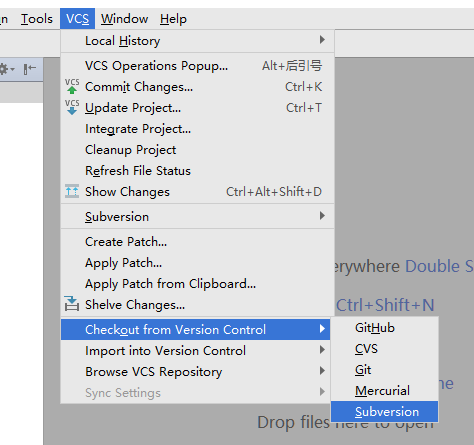搜索到
28
篇与
的结果
-
![PHPstorm使用SVN]() PHPstorm使用SVN 简介SVN是Subversion(记住这个词)的简称,PhpStorm内置了svn支持,所以其实无需单独下载svn。操作步骤打开Subversion打开PhpStorm,找到工具 VCS—>Checkout from Version Control—>Subversion ,点击进入。添加点击页面中的“+”号,然后输入svn地址(Repository URL 仓库链接)。点击OK。点击checkout检出选择一个本地目录选择一个本地的目标目录,点击OK。选择需要更新到本地的版本,点击OK。选择svn服务器版本,点击OK。更新到本地第一次更新可能时间会长一点。耐心等待。完成后会询问你是否打开该项目,点击YES,进入项目。到此为止项目已经更新到本地。更新或者提交更新点update提交点commit或者这里有快捷方式查看版本历史查看svn历史记录:VCS—>Subversion—>Show History,点击进入。然后点击旁边的双向箭头,显示该版本提交的变更文档列表。然后点击左上角按钮,显示文档变更对比。注意事项过程中间可能需要填写账号密码过程中可能会出现 Executable is not specified(未指定可执行项目) 提示;或者出现Connot run program "svn"(……): CreateProcess error=2,……问题出在命令行工具上。解决办法:点击 File—>Settings,找到Version Control——>Subversion——>General选项卡,全部取消选择。
PHPstorm使用SVN 简介SVN是Subversion(记住这个词)的简称,PhpStorm内置了svn支持,所以其实无需单独下载svn。操作步骤打开Subversion打开PhpStorm,找到工具 VCS—>Checkout from Version Control—>Subversion ,点击进入。添加点击页面中的“+”号,然后输入svn地址(Repository URL 仓库链接)。点击OK。点击checkout检出选择一个本地目录选择一个本地的目标目录,点击OK。选择需要更新到本地的版本,点击OK。选择svn服务器版本,点击OK。更新到本地第一次更新可能时间会长一点。耐心等待。完成后会询问你是否打开该项目,点击YES,进入项目。到此为止项目已经更新到本地。更新或者提交更新点update提交点commit或者这里有快捷方式查看版本历史查看svn历史记录:VCS—>Subversion—>Show History,点击进入。然后点击旁边的双向箭头,显示该版本提交的变更文档列表。然后点击左上角按钮,显示文档变更对比。注意事项过程中间可能需要填写账号密码过程中可能会出现 Executable is not specified(未指定可执行项目) 提示;或者出现Connot run program "svn"(……): CreateProcess error=2,……问题出在命令行工具上。解决办法:点击 File—>Settings,找到Version Control——>Subversion——>General选项卡,全部取消选择。 -
![php中一个完整表单处理示例代码]() php中一个完整表单处理示例代码 使用<form>创建表单<form name="string" method="POST" action="URL" target="target_window"></form>其中name属性指定表单的名称,以便在服务器中引用该表单。method指定将表单传到服务器的方法,取值为post或者get,post表示在HTTP请求中嵌入表单变量,get表示将变量附加到请求改页的URL后面。action指定要接收表单变量的网页的URL,默认为当前页面。target指定用来显示表单处理结果的目标窗口或框架名称。一个完整表单处理比如新建一个t1.php代码如下: <!-- HTML中的form表单使用的是POST方法传递数据, 所以用户提交的数据会保存到$_POST或$_REQUEST的超级全局数组中, 所以根据$_POST数组中的值就可以处理提交的数据。 --> <form action="t5.php" method="post"> <table width="542" border="0"> <tr> <td width="26%">姓名:</td> <td width="74%"><input type="text" name="username" id="username"/></td> </tr> <tr> <td width="26%">密码:</td> <td width="74%"><input type="text" name="password" id="password"/></td> </tr> <tr> <td>年龄:</td> <td> <select name="age"> <option value="<16">小于16</option> <option value="16-30">16-30</option> <option value="31-50">31-50</option> <option value="51-80">51-80</option> </select> </td> </tr> <tr> <td valign="top">自我介绍:</td> <td><textarea name="intro" rows="3" cols="50" id="intro">请输入您的自我介绍</textarea></td> </tr> <tr> <td>体育爱好:</td> <td> <input type="radio" name="fave_sport" value="tennis" checked>网球 <input type="radio" name="fave_sport" value="football">足球 <input type="radio" name="fave_sport" value="baseball">篮球 <input type="radio" name="fave_sport" value="polo">保龄球 </td> </tr> <tr> <td>开发语言:</td> <td> <input type="hidden" name="from" id="from" value="注册表单"> <input type="checkbox" name="languages[]" value="php" checked id="languages[]">php <input type="checkbox" name="languages[]" value="java" id="languages[]">java <input type="checkbox" name="languages[]" value="android" id="languages[]">android <input type="checkbox" name="languages[]" value="c++" id="languages[]">c++ </td> </tr> <tr> <td valign="top"><label>开发工具:</label></td> <td> <select name="develop_ide[]" size="5" multiple id="develop_ide[]"> <option value="ZDE" selected>Zend Studio</option> <option value="Eclipse">Eclipse</option> <option value="Sublime">Sublime</option> <option value="Other">Other</option> </select> </td> </tr> <tr> <td valign="top"></td> <td><input type="submit" name="btn_submit" value="提交"></td> </tr> </table> </form>该表单包括了常用表单元素:单行文本框、多行文本框、单选项(radio)、多选项(checkbox),以及多选菜单。下面进行详细的说明。 maxlength是与密码文本框关联的属性,它限制用户输入密码的最大长度为10个字符。 age列表框是列表菜单,它的命名属性下都有自己的值供选择。selected是一个特定的属性选择元素,如果某个option附加有该属性,在显示时就把该项列为第一项显示。 intro文本框中的内容,按照rows和cols显示文字、行和列宽。 fave_sport是一组单选按钮(radio),我们要按组命名元素名称,比如这一组单选按钮都叫做fave_sport,用户只可选择一个,发送脚本端也只存在一个值。 和单选项一样,所有多选项成员也须有同名的属性,而属性名称需要添加括号[],这样就把多选项的值以数组形式发送给PHP,languages就是这种形式。 checked标签是指单选项和多选项中的某个值,默认已经被选择。 因为上面HTML中的form表单使用的是POST方法传递数据,所以用户提交的数据会保存到$_POST或$_REQUEST的超级全局数组中,我们根据$_POST数组中的值就可以处理提交的数据。 将上面表单中数据提交到t2.php脚本,该脚本的处理逻辑如下: 新建一个t2.php <?php if(isset($_POST["btn_submit"])) { if(empty($_POST["username"])){ echo "您没有输入用户名"; exit(0); } if(empty($_POST['password'])){ echo "您没有输入密码"; exit(0); } echo "您的用户名:".$_POST['username'].""; echo "您的密码(明文):".$_POST['password'].""; echo "您的年龄:".$_POST['age'].""; if(!empty($_POST['languages'])){ echo "您选择的语言为:"; //处理用户选择兴趣的checkbox按钮产生的数组 foreach ($_POST['languages'] as $lang) { echo $lang.""; } }else{ echo "您没有输入任何兴趣爱好"; } if(!empty($_POST['develop_ide'])){ echo "您使用的开发工具为:"; //处理用户多选开发工具菜单产生的数组 foreach ($_POST['develop_ide'] as $ide) { echo $ide.""; } }else{ echo "您没有选择开发工具"; } echo "您的自我介绍:".nl2br($_POST['intro'])."<br />";//nl2br(),在字符串中的每个新行 (\n) 之前插入 HTML 换行符 (<br />) echo "网页隐藏值(通过hidden标签值传递):".$_POST['from'].""; } ?>符号 -> 用于访问类成员(包括类属性和类方法), => 用于key=>value结构(数组)中指对.(可以理解为赋值)显示弹出对话框
php中一个完整表单处理示例代码 使用<form>创建表单<form name="string" method="POST" action="URL" target="target_window"></form>其中name属性指定表单的名称,以便在服务器中引用该表单。method指定将表单传到服务器的方法,取值为post或者get,post表示在HTTP请求中嵌入表单变量,get表示将变量附加到请求改页的URL后面。action指定要接收表单变量的网页的URL,默认为当前页面。target指定用来显示表单处理结果的目标窗口或框架名称。一个完整表单处理比如新建一个t1.php代码如下: <!-- HTML中的form表单使用的是POST方法传递数据, 所以用户提交的数据会保存到$_POST或$_REQUEST的超级全局数组中, 所以根据$_POST数组中的值就可以处理提交的数据。 --> <form action="t5.php" method="post"> <table width="542" border="0"> <tr> <td width="26%">姓名:</td> <td width="74%"><input type="text" name="username" id="username"/></td> </tr> <tr> <td width="26%">密码:</td> <td width="74%"><input type="text" name="password" id="password"/></td> </tr> <tr> <td>年龄:</td> <td> <select name="age"> <option value="<16">小于16</option> <option value="16-30">16-30</option> <option value="31-50">31-50</option> <option value="51-80">51-80</option> </select> </td> </tr> <tr> <td valign="top">自我介绍:</td> <td><textarea name="intro" rows="3" cols="50" id="intro">请输入您的自我介绍</textarea></td> </tr> <tr> <td>体育爱好:</td> <td> <input type="radio" name="fave_sport" value="tennis" checked>网球 <input type="radio" name="fave_sport" value="football">足球 <input type="radio" name="fave_sport" value="baseball">篮球 <input type="radio" name="fave_sport" value="polo">保龄球 </td> </tr> <tr> <td>开发语言:</td> <td> <input type="hidden" name="from" id="from" value="注册表单"> <input type="checkbox" name="languages[]" value="php" checked id="languages[]">php <input type="checkbox" name="languages[]" value="java" id="languages[]">java <input type="checkbox" name="languages[]" value="android" id="languages[]">android <input type="checkbox" name="languages[]" value="c++" id="languages[]">c++ </td> </tr> <tr> <td valign="top"><label>开发工具:</label></td> <td> <select name="develop_ide[]" size="5" multiple id="develop_ide[]"> <option value="ZDE" selected>Zend Studio</option> <option value="Eclipse">Eclipse</option> <option value="Sublime">Sublime</option> <option value="Other">Other</option> </select> </td> </tr> <tr> <td valign="top"></td> <td><input type="submit" name="btn_submit" value="提交"></td> </tr> </table> </form>该表单包括了常用表单元素:单行文本框、多行文本框、单选项(radio)、多选项(checkbox),以及多选菜单。下面进行详细的说明。 maxlength是与密码文本框关联的属性,它限制用户输入密码的最大长度为10个字符。 age列表框是列表菜单,它的命名属性下都有自己的值供选择。selected是一个特定的属性选择元素,如果某个option附加有该属性,在显示时就把该项列为第一项显示。 intro文本框中的内容,按照rows和cols显示文字、行和列宽。 fave_sport是一组单选按钮(radio),我们要按组命名元素名称,比如这一组单选按钮都叫做fave_sport,用户只可选择一个,发送脚本端也只存在一个值。 和单选项一样,所有多选项成员也须有同名的属性,而属性名称需要添加括号[],这样就把多选项的值以数组形式发送给PHP,languages就是这种形式。 checked标签是指单选项和多选项中的某个值,默认已经被选择。 因为上面HTML中的form表单使用的是POST方法传递数据,所以用户提交的数据会保存到$_POST或$_REQUEST的超级全局数组中,我们根据$_POST数组中的值就可以处理提交的数据。 将上面表单中数据提交到t2.php脚本,该脚本的处理逻辑如下: 新建一个t2.php <?php if(isset($_POST["btn_submit"])) { if(empty($_POST["username"])){ echo "您没有输入用户名"; exit(0); } if(empty($_POST['password'])){ echo "您没有输入密码"; exit(0); } echo "您的用户名:".$_POST['username'].""; echo "您的密码(明文):".$_POST['password'].""; echo "您的年龄:".$_POST['age'].""; if(!empty($_POST['languages'])){ echo "您选择的语言为:"; //处理用户选择兴趣的checkbox按钮产生的数组 foreach ($_POST['languages'] as $lang) { echo $lang.""; } }else{ echo "您没有输入任何兴趣爱好"; } if(!empty($_POST['develop_ide'])){ echo "您使用的开发工具为:"; //处理用户多选开发工具菜单产生的数组 foreach ($_POST['develop_ide'] as $ide) { echo $ide.""; } }else{ echo "您没有选择开发工具"; } echo "您的自我介绍:".nl2br($_POST['intro'])."<br />";//nl2br(),在字符串中的每个新行 (\n) 之前插入 HTML 换行符 (<br />) echo "网页隐藏值(通过hidden标签值传递):".$_POST['from'].""; } ?>符号 -> 用于访问类成员(包括类属性和类方法), => 用于key=>value结构(数组)中指对.(可以理解为赋值)显示弹出对话框 -
![Wamp2.x和3.x安装之后配置方法]() Wamp2.x和3.x安装之后配置方法 Wamp = Windows + Apache + Mysql + PHP修改apache默认根目录wamp 2.x我安装的是2.5版本的wamp安装之后可以直接启动浏览器输入localhost测试,注意需要提前打开所有服务,网页出现带有wamp字样就可以。默认主页(也就是localhost)路径是在安装目录下的www文件夹下,比如我安装到c盘根目录,默认主页路径就是C:/wamp/www文件夹下要修改默认路径的话需要修改两个地方单击右下角正在运行的wamp图标选择Apache目录下的httpd.conf搜索Documentroot修改默认目录。另外一个地方就是搜索Directory同样修改默认目录,在Require local前面加#注释掉,然后在下面添加一行Require all granted,然后保存重启所有服务就可以。wamp 3.x如果是wampserver3.0版本以上,修改apache默认根目录可能会失效,因为新版本wamp中的Apache的httpd.conf文件默认包括了httpf-vhosts.conf(路径:C:\wamp64\bin\apache\apache2.4.23\conf\extra\httpf-vhosts.conf)扩展文件中的一些配置,因此,除了wamp2.x的方法之外,同时也要在httpf-vhosts.conf文件中修改.然后重启,Over修改wamp菜单项这样修改之后单击右下角正在运行的wamp图标显示的www目录指向的还是原来的路径,如果想修改的话,也是两个地方打开wamp的根目录如c:/wamp找到wampmanager.ini打开搜索在wamp的根目录找到wampmanager.tpl,使用记事本等东西打开,同样搜索menu.lfet修改路径修改引号内的东西,比如我要改到C:/PHP下:Type: item; Caption: "${w_wwwDirectory}"; Action: shellexecute; FileName: "C:/PHP"; Glyph: 2最后重启wamp就好了!wamp修改MySQL密码wamp2.x版本修改MySQL启动WampServer,鼠标左键单击图标WampServer—>MySQL—>MySQL控制台(M)提示输入密码,WampServer默认密码为空,直接敲回车即可。输入use mysql,进入当前数据库;控制台提示 Database changed输入update user set password=PASSWORD('你要修改的密码') where user='root';,控制台提示 Query OK,XXXXXXXXX。最后输入flush privileges;,提交(记住有“;”)。输入quit,退出。好了登录密码修改成功。wamp3.x版本修改MySQL密码如果是wamp3.x版本,可能会报错找不到password column,因为mysql表中就已经没有password了,而是改成了authentication_string,所以在wamp2.x的方法上把第4步换成update user set authentication_string=PASSWORD('你要修改的密码') where user='root'设置wamp允许远程访问如果需要设置Apache可以远程访问只需要将httpd.conf和httpd-vhosts.conf中的Require local都改成Require all granted,然后重启wamp就可以了同理设置phpmyadmin远程访问也是一样找到*\wamp64\alias\phpmyadmin.conf把Deny from all改成Allow from all,还要把Require local改成Require all granted,然后重启wamp就可以了如果你需要使用Navicat等方式远程连接mysql的话,还需要给用户授权进入控制台 mysql:mysql -u root -p之后会提示输入密码进入后,给所有root用户赋予权限grant all privileges on *.* to '*.*' identified by 'root(远程密码)' with grant option;重启服务如果无法授权,就直接在phpmyadmin里面找到账户授权,修改Hostname为%注意!!卸载wamp之后会删除其所在文件夹下的所有东西!!谨记!不要问我如何得知!
Wamp2.x和3.x安装之后配置方法 Wamp = Windows + Apache + Mysql + PHP修改apache默认根目录wamp 2.x我安装的是2.5版本的wamp安装之后可以直接启动浏览器输入localhost测试,注意需要提前打开所有服务,网页出现带有wamp字样就可以。默认主页(也就是localhost)路径是在安装目录下的www文件夹下,比如我安装到c盘根目录,默认主页路径就是C:/wamp/www文件夹下要修改默认路径的话需要修改两个地方单击右下角正在运行的wamp图标选择Apache目录下的httpd.conf搜索Documentroot修改默认目录。另外一个地方就是搜索Directory同样修改默认目录,在Require local前面加#注释掉,然后在下面添加一行Require all granted,然后保存重启所有服务就可以。wamp 3.x如果是wampserver3.0版本以上,修改apache默认根目录可能会失效,因为新版本wamp中的Apache的httpd.conf文件默认包括了httpf-vhosts.conf(路径:C:\wamp64\bin\apache\apache2.4.23\conf\extra\httpf-vhosts.conf)扩展文件中的一些配置,因此,除了wamp2.x的方法之外,同时也要在httpf-vhosts.conf文件中修改.然后重启,Over修改wamp菜单项这样修改之后单击右下角正在运行的wamp图标显示的www目录指向的还是原来的路径,如果想修改的话,也是两个地方打开wamp的根目录如c:/wamp找到wampmanager.ini打开搜索在wamp的根目录找到wampmanager.tpl,使用记事本等东西打开,同样搜索menu.lfet修改路径修改引号内的东西,比如我要改到C:/PHP下:Type: item; Caption: "${w_wwwDirectory}"; Action: shellexecute; FileName: "C:/PHP"; Glyph: 2最后重启wamp就好了!wamp修改MySQL密码wamp2.x版本修改MySQL启动WampServer,鼠标左键单击图标WampServer—>MySQL—>MySQL控制台(M)提示输入密码,WampServer默认密码为空,直接敲回车即可。输入use mysql,进入当前数据库;控制台提示 Database changed输入update user set password=PASSWORD('你要修改的密码') where user='root';,控制台提示 Query OK,XXXXXXXXX。最后输入flush privileges;,提交(记住有“;”)。输入quit,退出。好了登录密码修改成功。wamp3.x版本修改MySQL密码如果是wamp3.x版本,可能会报错找不到password column,因为mysql表中就已经没有password了,而是改成了authentication_string,所以在wamp2.x的方法上把第4步换成update user set authentication_string=PASSWORD('你要修改的密码') where user='root'设置wamp允许远程访问如果需要设置Apache可以远程访问只需要将httpd.conf和httpd-vhosts.conf中的Require local都改成Require all granted,然后重启wamp就可以了同理设置phpmyadmin远程访问也是一样找到*\wamp64\alias\phpmyadmin.conf把Deny from all改成Allow from all,还要把Require local改成Require all granted,然后重启wamp就可以了如果你需要使用Navicat等方式远程连接mysql的话,还需要给用户授权进入控制台 mysql:mysql -u root -p之后会提示输入密码进入后,给所有root用户赋予权限grant all privileges on *.* to '*.*' identified by 'root(远程密码)' with grant option;重启服务如果无法授权,就直接在phpmyadmin里面找到账户授权,修改Hostname为%注意!!卸载wamp之后会删除其所在文件夹下的所有东西!!谨记!不要问我如何得知! -
CentOS 7 安装配置LAMP 准备CentOS 7.0系统安装配置图解教程一、配置防火墙,开启80端口、3306端口CentOS 7.0默认使用的是firewall作为防火墙,这里改为iptables防火墙。关闭firewall:systemctl stop firewalld.service #停止firewall systemctl disable firewalld.service #禁止firewall开机启动安装iptables防火墙yum install iptables-services #安装 vi /etc/sysconfig/iptables #编辑防火墙配置文件# Firewall configuration written by system-config-firewall # Manual customization of this file is not recommended. *filter :INPUT ACCEPT [0:0] :FORWARD ACCEPT [0:0] :OUTPUT ACCEPT [0:0] -A INPUT -m state --state ESTABLISHED,RELATED -j ACCEPT -A INPUT -p icmp -j ACCEPT -A INPUT -i lo -j ACCEPT -A INPUT -m state --state NEW -m tcp -p tcp --dport 22 -j ACCEPT -A INPUT -m state --state NEW -m tcp -p tcp --dport 80 -j ACCEPT -A INPUT -m state --state NEW -m tcp -p tcp --dport 3306 -j ACCEPT -A INPUT -j REJECT --reject-with icmp-host-prohibited -A FORWARD -j REJECT --reject-with icmp-host-prohibited COMMIT:wq! #保存退出systemctl restart iptables.service #最后重启防火墙使配置生效systemctl enable iptables.service #设置防火墙开机启动二、关闭SELINUXvi /etc/selinux/config#SELINUX=enforcing #注释掉 #SELINUXTYPE=targeted #注释掉 SELINUX=disabled #增加:wq! #保存退出setenforce 0 #使配置立即生效安装一、安装Apacheyum install httpd #根据提示,输入Y安装即可成功安装 systemctl start httpd.service #启动apache systemctl stop httpd.service #停止apache systemctl restart httpd.service #重启apache systemctl enable httpd.service #设置apache开机启动在客户端浏览器中打开服务器IP地址,会出现下面的界面,说明apache安装成功二、安装MariaDBCentOS 7.0中,已经使用MariaDB替代了MySQL数据库安装MariaDByum install mariadb mariadb-server #询问是否要安装,输入Y即可自动安装,直到安装完成 systemctl start mariadb.service #启动MariaDB systemctl stop mariadb.service #停止MariaDB systemctl restart mariadb.service #重启MariaDB systemctl enable mariadb.service #设置开机启动 cp /usr/share/mysql/my-huge.cnf /etc/my.cnf #拷贝配置文件(注意:如果/etc目录下面默认有一个my.cnf,直接覆盖即可)为root账户设置密码mysql_secure_installation回车,根据提示输入Y输入2次密码,回车根据提示一路输入Y最后出现:Thanks for using MySQL!MySql密码设置完成,重新启动 MySQL:systemctl restart mariadb.service #重启MariaDB三、安装PHP安装PHPyum install php php-fpm #根据提示输入Y直到安装完成安装PHP组件,使PHP支持 MariaDByum install php-mysql php-gd libjpeg* php-ldap php-odbc php-pear php-xml php-xmlrpc php-mbstring php-bcmath php-mhash//这里选择以上安装包进行安装,根据提示输入Y回车systemctl restart php-fpm #重启phpsystemctl restart mariadb.service #重启MariaDBsystemctl restart httpd.service #重启apache编写快捷命令lamp在/bin中新建一个文件lamp(不需要后缀)然后写上如下代码#!/bin/bash echo "正在重启lamp..." systemctl restart httpd.service systemctl restart mariadb.service systemctl restart php-fpm echo -e '重启状态:[\033[32m OK \033[0m]' exit 0;然后在root用户下给lamp文件执行权限chmod +x /bin/lamp以后直接输入lamp就可以一键重启lamp了配置一、Apache配置vi /etc/httpd/conf/httpd.conf #编辑文件ServerSignature On #添加,在错误页中显示Apache的版本,Off为不显示 Options Indexes FollowSymLinks #修改为:Options Includes ExecCGI FollowSymLinks(允许服务器执行CGI及SSI,禁止列出目录) #AddHandler cgi-script .cgi #修改为:AddHandler cgi-script .cgi .pl (允许扩展名为.pl的CGI脚本运行) AllowOverride None #修改为:AllowOverride All (允许.htaccess) AddDefaultCharset UTF-8 #修改为:AddDefaultCharset GB2312 (添加GB2312为默认编码) #Options Indexes FollowSymLinks #修改为 Options FollowSymLinks(不在浏览器上显示树状目录结构) DirectoryIndex index.html #修改为:DirectoryIndex index.html index.htm Default.html Default.htm index.php(设置默认首页文件,增加index.php) MaxKeepAliveRequests 500 #添加MaxKeepAliveRequests 500 (增加同时连接数):wq! #保存退出systemctl restart httpd.service #重启apacherm -f /etc/httpd/conf.d/welcome.conf /var/www/error/noindex.html #删除默认测试页二、php配置vi /etc/php.ini #编辑date.timezone = PRC #把前面的分号去掉,改为date.timezone = PRC disable_functions = passthru,exec,system,chroot,scandir,chgrp,chown,shell_exec,proc_open,proc_get_status,ini_alter,ini_alter,ini_restore,dl,openlog,syslog,readlink,symlink,popepassthru,stream_socket_server,escapeshellcmd,dll,popen,disk_free_space,checkdnsrr,checkdnsrr,getservbyname,getservbyport,disk_total_space,posix_ctermid,posix_get_last_error,posix_getcwd, posix_getegid,posix_geteuid,posix_getgid, posix_getgrgid,posix_getgrnam,posix_getgroups,posix_getlogin,posix_getpgid,posix_getpgrp,posix_getpid, posix_getppid,posix_getpwnam,posix_getpwuid, posix_getrlimit, posix_getsid,posix_getuid,posix_isatty, posix_kill,posix_mkfifo,posix_setegid,posix_seteuid,posix_setgid, posix_setpgid,posix_setsid,posix_setuid,posix_strerror,posix_times,posix_ttyname,posix_uname #列出PHP可以禁用的函数,如果某些程序需要用到这个函数,可以删除,取消禁用。 expose_php = Off #禁止显示php版本的信息 short_open_tag = ON #支持php短标签 open_basedir = .:/tmp/ #设置表示允许访问当前目录(即PHP脚本文件所在之目录)和/tmp/目录,可以防止php木马跨站,如果改了之后安装程序有问题,可以注销此行,或者直接写上程序的目录/data/www/:/tmp/:wq! #保存退出lamp #重启lamp测试cd /var/www/htmlvi index.php #输入下面内容<?php phpinfo();:wq! #保存退出在客户端浏览器输入服务器IP地址,可以看到如下图所示相关的配置信息!**注意:apache默认的程序目录是/var/www/html权限设置:chown apache.apache -R /var/www/html**注意事项Mariadb-Host 'x.x.x.x' is not allowed to connect to this MariaDB Server 的解决办法对Mariadb进行赋权限即可,具体操作方法如下:cmd进入mysql:mysql -u root -p之后会提示输入密码进入后,给所有root用户赋予权限grant all privileges on *.* to '*.*' identified by 'root' with grant option;